MonsterX2,MonsterX-csi2,MonsterX-e,MonsterX-i
- インストール・起動に関する解決方法
- sk10080301
- 作成日:2010年08月03日
- 更新日:2010年08月04日
MonsterXユーティリティについて
MonsterXユーティリティを利用することにより、製品の映像・音声入力ソースを自由に切り替える事ができます。
製品付属MonsterXアプリケーション以外のソフトウェアをご利用時、必要に応じて映像・音声入力の切り替えユーティリティとしてご利用ください。
※MonsterXユーティリティのダウンロードは こちら
※本ツールを使用して、製品付属アプリケーション以外での動作を保証・サポートするものではありません。
【インストール手順】
1.「Monster-X Utility」アイコンをダブルクリックします。

2.「Monster-Xユーティリティ セットアップにようこそ」画面が表示されます。「次へ」をクリックします。
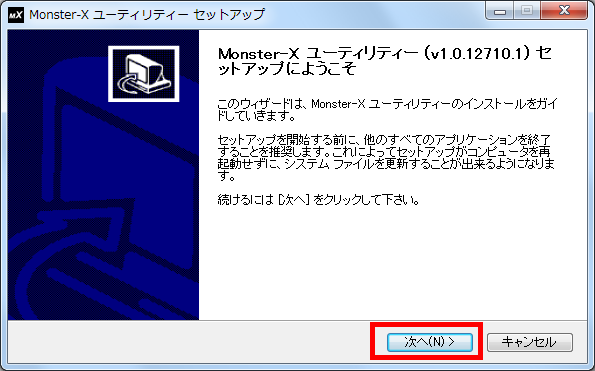
3. ご利用のMonsterX製品にチェックを入れ、「次へ」をクリックします。
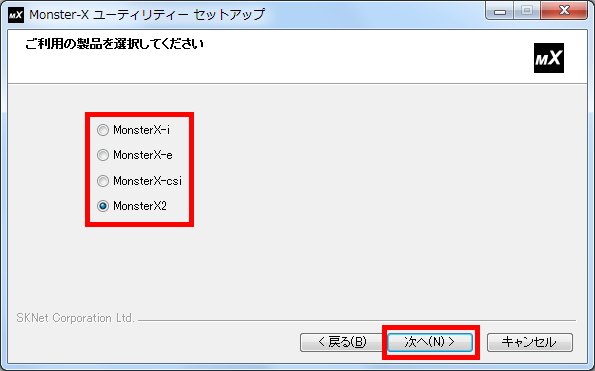
4. インストール先の確認画面が表示されます。「次へ」をクリックします。インストールが開始されます。
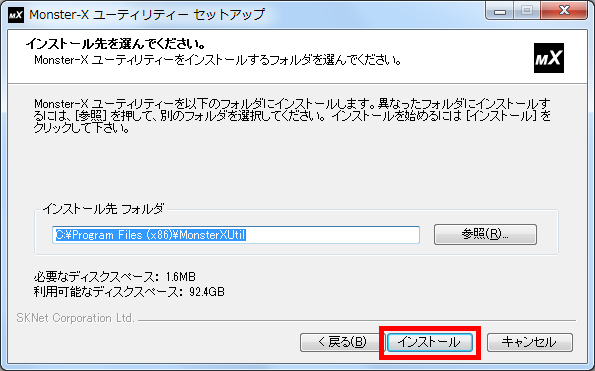
5. 「インストールが終了しました」と表示されたら「閉じる」をクリックします。
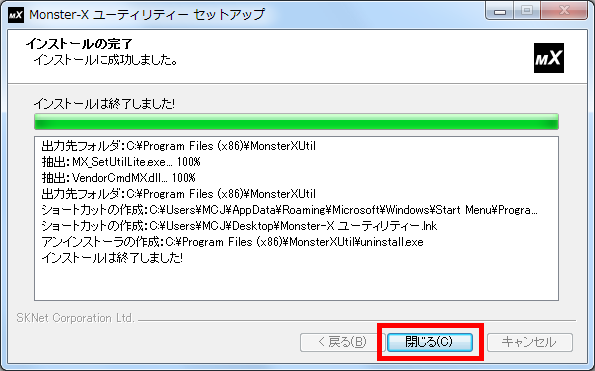
以上でインストールは終了です。
【ユーティリティの説明】
6. 「Monster-X ユーティリティ」アイコンをダブルクリックします。

7. 「Monster-X ユーティリティ」画面が表示されます。
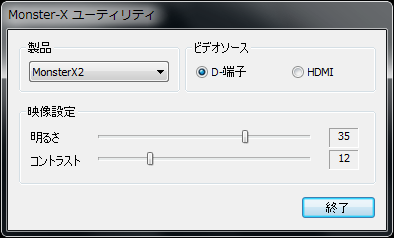
- 製品:ご利用のMonsterX製品を選択します。
- ビデオソース:映像入力の切り替えを行います。※
- オーディオソース:音声入力の切り替えを行います。※
- 映像設定:明るさやコントラストの設定を行います。※
※選択された製品、入力ソースによって選択できる項目は異なります。
製品付属MonsterXアプリケーション以外のソフトウェアをご利用時、必要に応じて映像・音声入力の切り替えユーティリティとしてご利用ください。
※MonsterXユーティリティのダウンロードは こちら
※本ツールを使用して、製品付属アプリケーション以外での動作を保証・サポートするものではありません。
【インストール手順】
1.「Monster-X Utility」アイコンをダブルクリックします。

2.「Monster-Xユーティリティ セットアップにようこそ」画面が表示されます。「次へ」をクリックします。
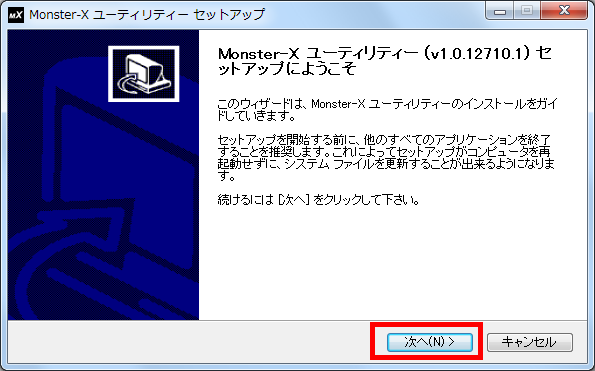
3. ご利用のMonsterX製品にチェックを入れ、「次へ」をクリックします。
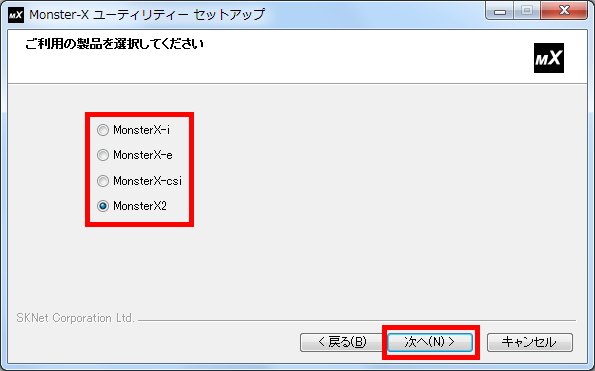
4. インストール先の確認画面が表示されます。「次へ」をクリックします。インストールが開始されます。
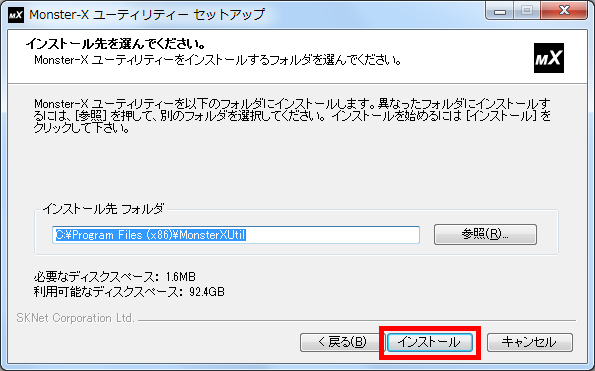
5. 「インストールが終了しました」と表示されたら「閉じる」をクリックします。
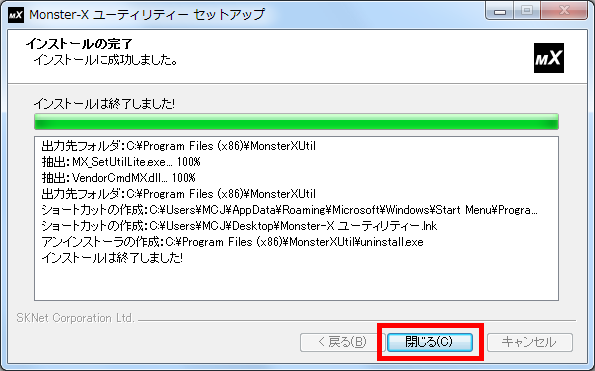
以上でインストールは終了です。
【ユーティリティの説明】
6. 「Monster-X ユーティリティ」アイコンをダブルクリックします。

7. 「Monster-X ユーティリティ」画面が表示されます。
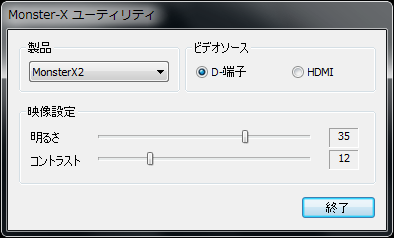
- 製品:ご利用のMonsterX製品を選択します。
- ビデオソース:映像入力の切り替えを行います。※
- オーディオソース:音声入力の切り替えを行います。※
- 映像設定:明るさやコントラストの設定を行います。※
※選択された製品、入力ソースによって選択できる項目は異なります。